
セル型でログインユーザーを作成します。ログインユーザーの名前の表示、ログイン、ログアウト、ワークフローの通知などを行えます。
このセル型は、リストビューの行テンプレート領域に設定することはできません。
(例)ログインユーザーを設定したセルの表示
この画面例ではユーザーアイコン、ログインユーザー名と共にこのユーザーに割り当てられた未処理のワークフロー通知が4つあることが表示されています。
[▼]をクリックすると「プロファイルの編集」「パスワードの変更」「ログアウト」ができます。
ログインしているユーザーがいない場合は次の表示になり、ログイン画面に遷移できます。

1 セルを選択して[ホーム]→[セル型]のドロップダウンリストから[ログインユーザー]を選択します。
選択したセルがログインユーザー型になります。

2 右ペインでログインユーザーの設定をします。
右ペイン下部の[セル型]タブをクリックして、ログインユーザーの設定を行います。
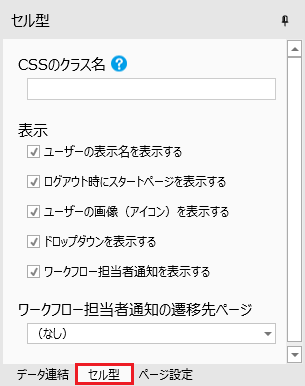
|
ユーザーの表示名を表示する |
「ユーザー名」を表示します。チェックしない場合はユーザーの「氏名」が表示されます(ユーザーを管理する 参照)。 |
|
ログアウト時にスタートページを表示する |
チェックした場合、ユーザーがログアウトした時、次にアプリケーションを開始するとき必ずスタートページから開始します。本設定は認証モードが「フォーム認証」の場合にのみ有効な設定です。 |
|
ユーザーの画像(アイコン)を表示する |
ユーザーアイコンを表示します。本設定は認証モードが「フォーム認証」の場合にのみ有効な設定です。 |
|
ドロップダウンを表示する |
「プロファイルの編集」「パスワードの変更」「ログアウト」を選択できるドロップダウンリスト用の[▼]を表示します。本設定は認証モードが「フォーム認証」の場合にのみ有効な設定です。 |
|
ワークフロー担当者通知を表示する |
ワークフロー通知がある場合、ログインユーザーに割り当てられたワークフロー通知数を表示します。 |
|
ワークフロー担当者通知の遷移先ページ |
ワークフロー通知がある場合、通知数の表示をクリックすると指定されたページに遷移します。 |
3 必要に応じてデータ連結をします。
セル型にデータを連結する を参照してください。